
Wie schalte ich die Firewall im Win7-System aus? Das Win7-System stellt Benutzern eine Sicherheits-Firewall zur Verfügung. Manchmal blockiert dieses Programm den Prozess, den wir selbst ausführen, sodass einige Benutzer es deaktivieren möchten. Wie kann man also die Firewall-Funktion im Win7-System deaktivieren? Viele Freunde wissen nicht, wie man im Detail vorgeht. Der unten stehende Editor hat die Methoden zum Deaktivieren der Firewall-Funktion des Win7-Systems zusammengestellt.

1. Öffnen Sie das Startmenü auf dem Desktop und wählen Sie dann Systemsteuerung aus, wie in der Abbildung unten gezeigt:
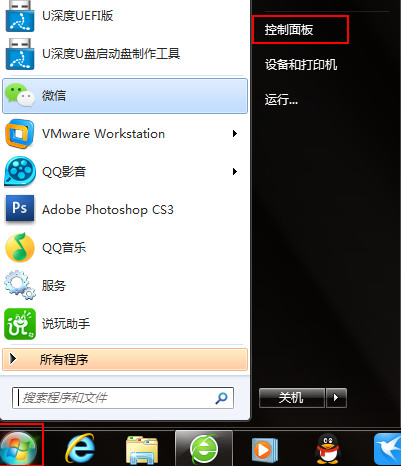
2. In Klicken Sie im geöffneten Fenster der Systemsteuerung auf Windows-Firewall, wie im Bild unten gezeigt:
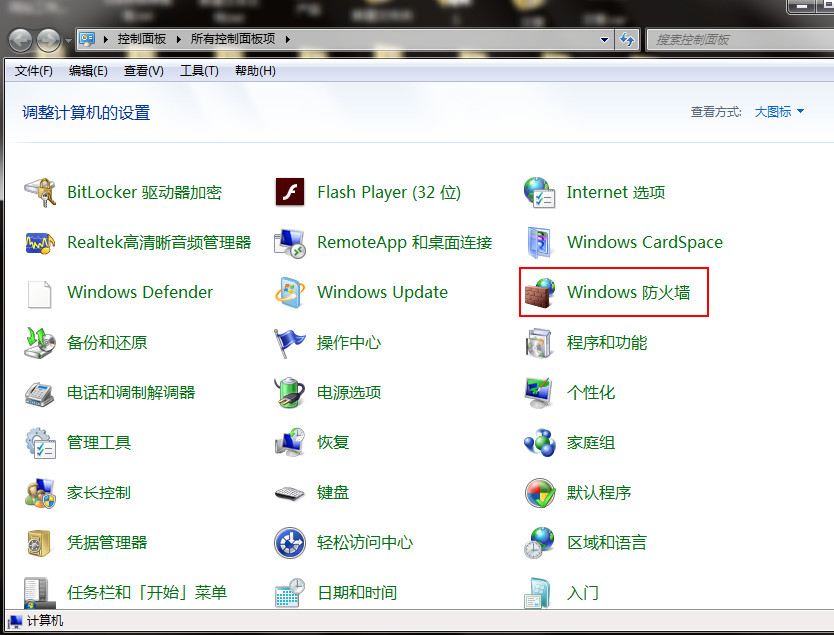
3. Klicken Sie dann auf die obere linke Ecke der Firewall-Oberfläche, um die Windows-Firewall ein- oder auszuschalten, wie im Bild unten gezeigt:
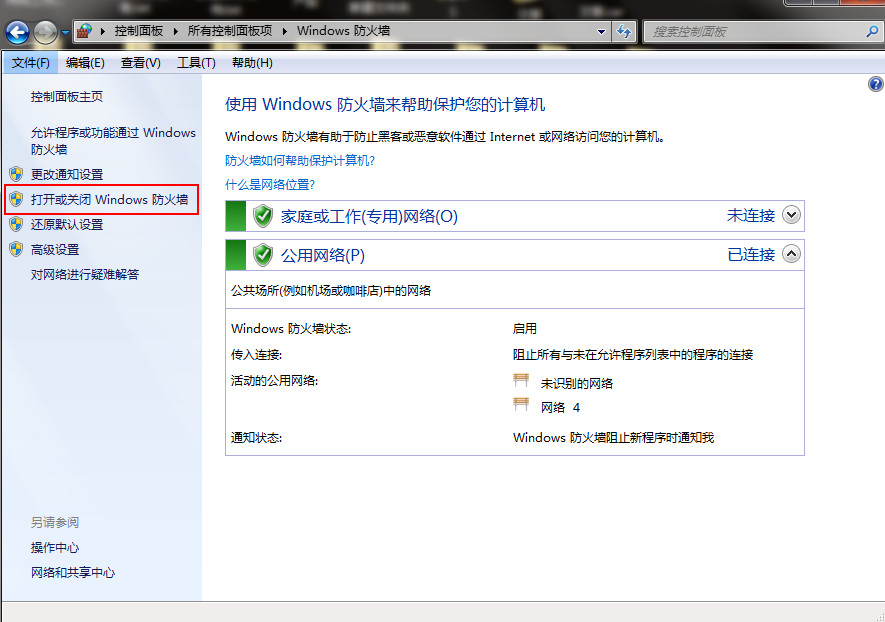
4. Klicken Sie in der Popup-Oberfläche im öffentlichen Netzwerkstandort unter „Einstellungen“ auf „Windows-Firewall deaktivieren“ und klicken Sie auf die Schaltfläche „OK“, wie unten gezeigt:
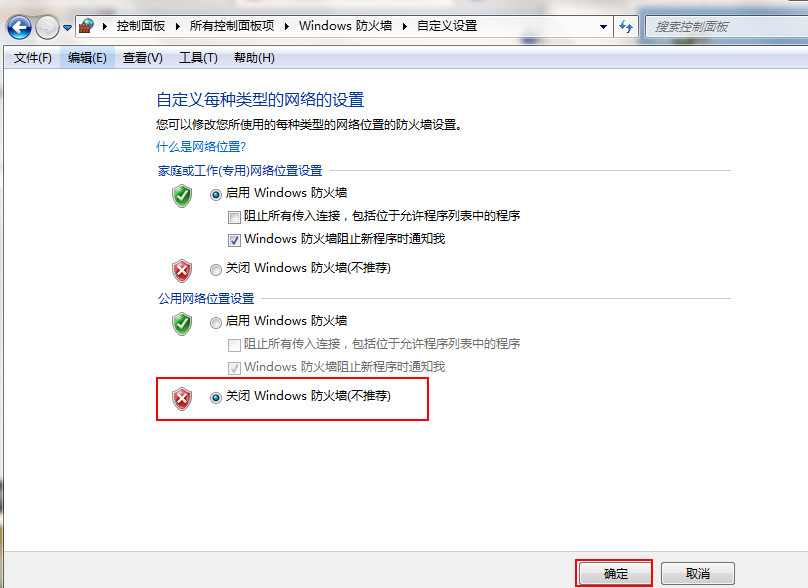
Das Obige ist der gesamte Inhalt von [So deaktivieren Sie die Firewall im Win7-System – So deaktivieren Sie die Firewall-Funktion, die mit dem Win7-System geliefert wird]. Weitere spannende Tutorials finden Sie auf dieser Website!
Das obige ist der detaillierte Inhalt vonSo deaktivieren Sie die Firewall im Win7-System. Für weitere Informationen folgen Sie bitte anderen verwandten Artikeln auf der PHP chinesischen Website!
 Was ist das Dateiformat von mkv?
Was ist das Dateiformat von mkv?
 Verwendung von Kordelzug
Verwendung von Kordelzug
 Ist Java Front-End oder Back-End?
Ist Java Front-End oder Back-End?
 Was ist los mit meinem Mobiltelefon, das telefonieren, aber nicht im Internet surfen kann?
Was ist los mit meinem Mobiltelefon, das telefonieren, aber nicht im Internet surfen kann?
 Gründe, warum Excel-Tabelle nicht geöffnet werden kann
Gründe, warum Excel-Tabelle nicht geöffnet werden kann
 So richten Sie einen sicheren VPS ein
So richten Sie einen sicheren VPS ein
 So fügen Sie ein Video in HTML ein
So fügen Sie ein Video in HTML ein
 Win10-Upgrade-Patch-Methode
Win10-Upgrade-Patch-Methode




